Comment réaliser correctement le fichier
Chaque imprimé a ses péculiarités, mais certaines règles doivent être toujours respectées pour avoir un produit parfait:
Format du Fichier
Le fichier d'impression doit être fourni au format PDF. Si vous avez des fichiers différents tels que JPG, TIFF, WORD ou POWERPOINT, vous pouvez les convertir en PDF à l'aide du service en ligne gratuit d'Adobe, puis les télécharger dans la commande.
Mode Couleur
Le mode couleur de votre paginé doit être toujours CMJN et la somme des pourcentages de couleur ne doit pas excéder 275%. Les couleurs Pantone doivent être converties en CMJN à moins qu'une impression en mode Teinte plate ne soit expressement demandée.

Résolution
Les images que vous allez insérer devront avoir la résolution de 300ppi (tandis que pour des images égales ou supérieures à 70x100cm, la résolution peut être 150ppi).
Dans le tableau ci-dessous vous avez une référence de dimensions (en pixel) pour générer des images de qualité appropriée à l'impression:
| Format | Bonne qualité | Qualité excellente |
|---|---|---|
| 8.5x5.5cm | 502x325px | 1004x650px |
| 10x15cm | 591x886px | 1182x1772px |
| 15x21cm | 886x1240px | 1772x2480px |
| 21x29.7cm | 1240x1754px | 2480x3508px |
| 32x44cm | 1890x2598px | 3780x5197px |
| 64x88cm | 3780x5197px | 7559x10394px |
Noir dans les images
| Cyan | Magenta | Yellow | Black | |
|---|---|---|---|---|
| Noir Fond Plein | 30% | 30% | 0% | 100% |

Noir des textes
Pour ce qui concerne par contre les textes, il est fondamental que ceux-ci soient composés du seul noir K=100% surtout sur les corps inférieurs à 20pt
| Cyan | Magenta | Yellow | Black | |
|---|---|---|---|---|
| Noir Texte | 0% | 0% | 0% | 100% |
POLICES
Les polices doivent être incorporées ou, si vous n'y arrivez pas, converties en tracés. L’incorporation manquée ou conversion des polices peut générer des résultats inattendus en phase d'impression, car les caractères non trouvés sont substitués.
NIVEAUX
Si vous travaillez un fichier avec les niveaux (Illustrator, InDesign, etc...), il est important d'effacer ceux que vous ne voulez pas qui soient reproduits. Il ne suffit pas seulement d'enlever la visualisation mais il est conseillé de les effacer complètement, cela parce que les RIP de certaines machines dans la phase de création du rendu photoréaliste peuvent les rendre visibles en imprimant.
MARGES DE SÉCURITÉ INTERNES
Vérifiez toujours les marges de sécurité internes avec nos modèles. Évitez de placer des graphiques importants en dehors d’eux.
COMMENTAIRES OU NOTES
Si vous êtes en train d'utiliser la fonction "Commentaires" ou d'ajouter des "Notes" dans le PDF, vous devez savoir que ceux-ci ne seront pas imprimés. Cela parce que ces fonctions sont pensées pour l'échange d'indications et corrections et elle ne sont pas réellement comprises dans le fichier d'impression.
TRACÉ
Sur un fond blanc, ne pas utiliser des fils ou corniches d'épaisseur inférieur à 0.3pt; sur fond noir ou coloré par contre, le minimum est 0.5pt. Comme couleur du tracé on conseille de ne pas aller au-dessous de 50% de noir.
IMAGES INCORPORÉES
Toutes les images utilisées dans le paginé doivent être incorporées dans le document. Cela vaut surtout pour Adobe Illustrator® Consultez la guide de Adobe sur comment incorporer les images. Si vous ne réussissez pas en ce processus, joignez à la commande un fichier .zip contenant les images utilisées.
TRANSPARENCE
Dans la plupart des cas, les transparences ou les fusions sont interprétées correctement dans les RIP d'impression plus modernes, mais il peut arriver rarement qu'elles soient reproduites différemment par rapport à ce que nous voyons sur l'écran. Pour éviter des surprises, notre conseil est de fondre en un seul objet des éléments qui interagissent entre eux (images, textes ou vecteurs) à travers des méthodes de fusion comme multiplier, superposer, etc. De cette façon, nous éviterons des surprises désagréables en phase d'impression.
SURIMPRESSION
Pour éviter des résultats imprévus, activez toujours l'Aperçu Surimpression dans le fichier pour vérifier que les objets configurés par erreur en surimpression (de façon particulière des éléments blancs ou des couleurs très claires) en impression disparaissent.
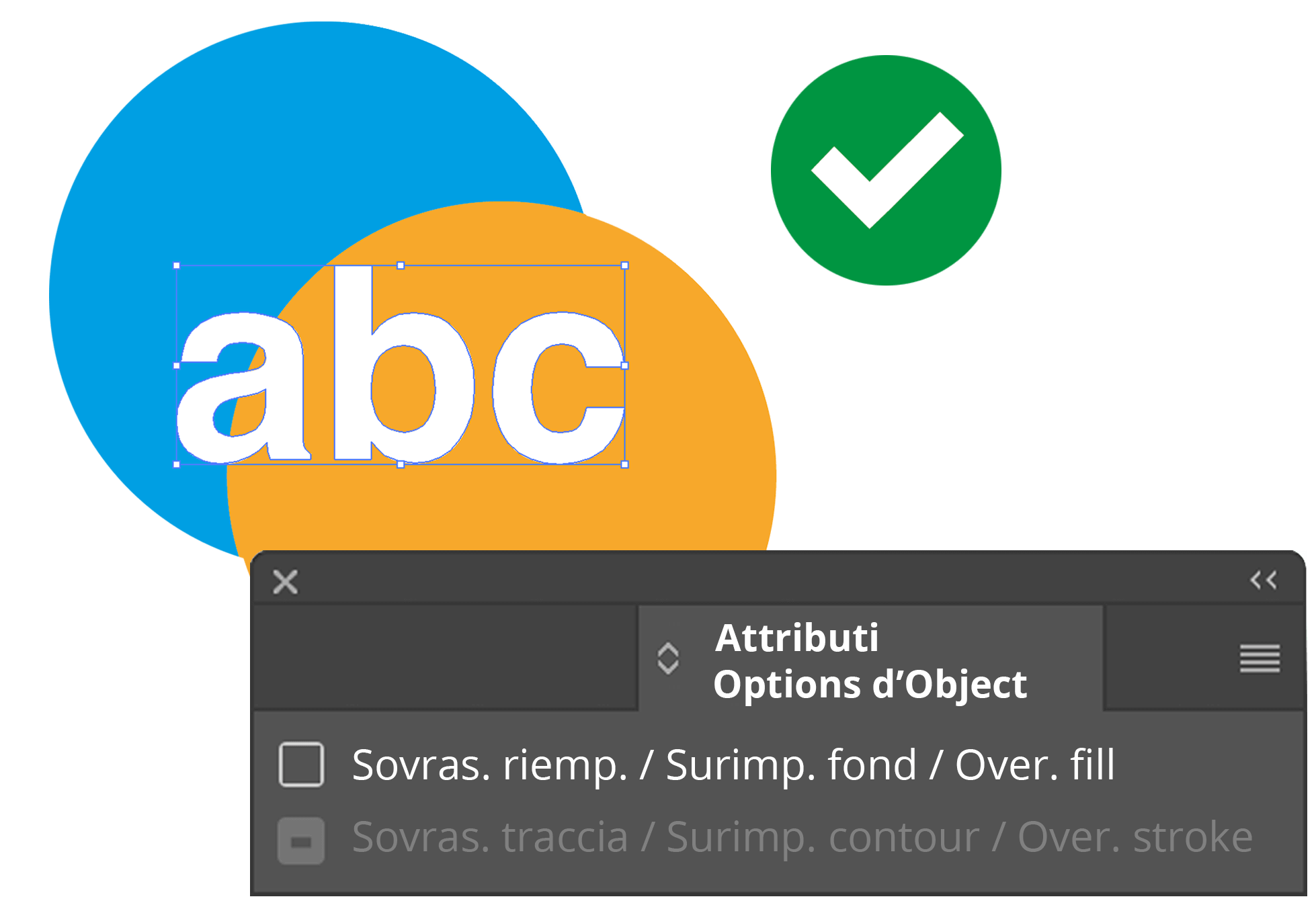
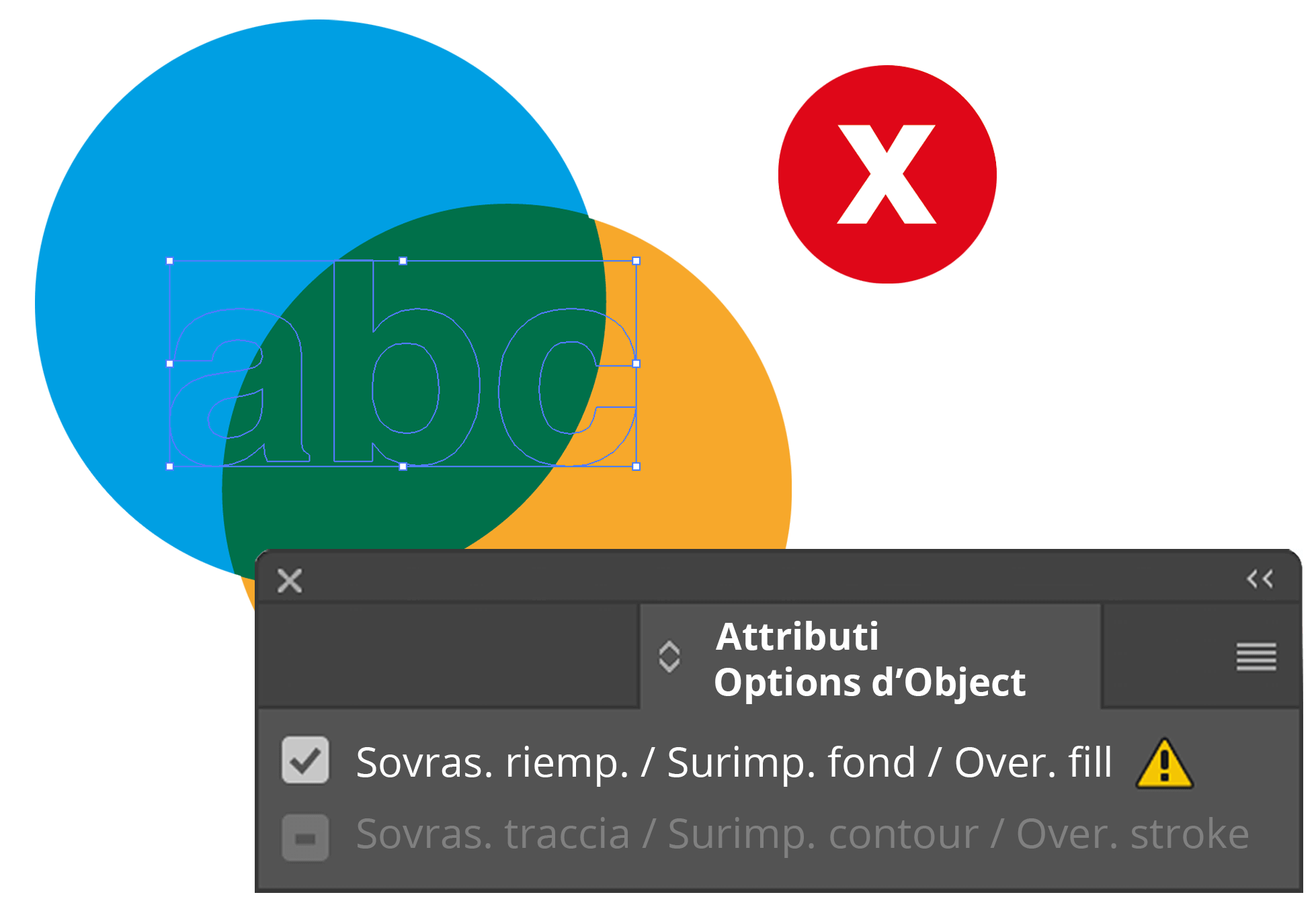

Savoir s'orienter dans le monde du papier n'a jamais été aussi simple. Sélectionnez le fitre, comparez les papiers et choisissez le vôtre !